Aprender Música
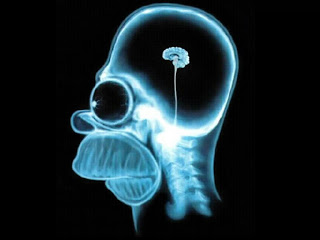



- As 5 Principais Perguntas De Iniciantes Sobre Interfaces Midi E Comunicação Do Teclado Com O Computador.
1) Como sei se meu teclado pode acessar o computador via interface MIDI? Simples, basta verificar se teu teclado possui na parte traseira os conectores de entrada e saída midi (veja imagens abaixo). Neste caso, você deverá possuir também uma interface...
- Notebook: O Grande Aliado Do Teu Teclado!
Antes que você pense que este assunto (notebook's) está distante de tua realidade financeira... eu tenho uma boa notícia: Não está não. E quando falamos de desktops (computadores de mesa), muito menos ainda! Muitos sabem do imenso mundo de...
- Computador Para Pro Tools Em Windows
Muita gente me pergunta qual computador comprar para rodar o Pro Tools em Windows então eu resolvi fazer esse mini post que tem validade de 40 minutos, pois em se tratando de Windows e Pro Tools tudo pode mudar num piscar de olhos... Sendo menos dramático...
- Homestudio: Qualidade Ou Quantidade?
Será que é necessário um dinheirão para poder fazer boa música no seu home studio? Não.Produzir música em casa é muito simples e está cada dia mais fácil, barato e com melhor qualidade. A pouco tempo atrás, quem dominava o cenário das gravações...
- Homestudio: Para Qualquer Perfil
Não há sombras sem a luz. Não há formas sem a matéria.Não há saudade sem a lembrança.Não há arte sem a interação.Todos nós que estamos envolvidos com música e áudio temos praticamente um objetivo primordial: Comunicar. Mostrar nosso...
Aprender Música
Homestudio: O cérebro
Então você decidiu montar um homestudio com o computador que está no escritório? Esqueça!
Que tal então aquele com preço excelente, quatro núcleos, um monte de memória RAM, HD do tamanho do Maracanã, placa de vídeo compatível com sistemas de medicina nuclear e assim por diante que o amigo do amigo monta para jogar Quake 4? Esqueça!
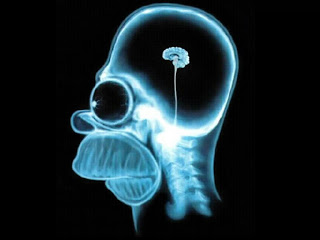
O computador é a ferramenta mais importante do homestudio e como tal deve ter uma atenção redobrada e com certeza deve ser o investimento mais pensado e analizado, por isso provavelmente o computador do escritório não será o mais indicado para trabalhar em cenários multipistas e acomodar plug-ins ou instrumentos virtuais e o computador do amigo do amigo é bom para joguinho, mas não necessariamente para música. Outro ponto importante é que o computador do escritório normalmente é utilizado para todos os fins, como acessar a internet, fazer banco, ouvir música, ver filmes, editar planilhas do excel, usar o word, jogar, etc..., por isso a possibilidade de acontecer alguma coisa (tipo tela azul) no meio de uma produção é muito grande. Opte por um computador específico para música, se possível, e mantenha o do escritório para as tarefas cotidianas. Não tem nada mais chato do que formatar o computador para resolver problemas em vez de tocar e gravar.
Primeiro você tem que pensar onde você vai produzir e até que ponto você irá necessitar do computador para transmitir a sua arte. Se você pretende somente produzir em casa, um desktop é boa opção, mas se você pretende levar o computador ao palco também para disparar samples ou servir como um instrumento musical virtual, obviamente um notebook é mais indicado, além de tambem permitir gravações em qualquer lugar que você queira. A diferença entre estes dois tipos é que o primeiro com certeza vai ter mais poder de processamento do que o outro pelo mesmo preço; um notebook de alta performance custa muitas vezes mais que um desktop com mesma performance.
Se você optar por um desktop você tem duas opções: Montar o seu próprio ou comprar um de marca. Montar um garante um controle melhor de qualidade, pois os computadores de marca provavelmente têm algum componente que não será o ideal. Na dúvida compre um computador da apple, que apesar de ser mais caro, tem uma compatibilidade maior com o universo do áudio, mas tenha em mente que é um outro sistema operacional e que vai demorar um pouco para se acostumar, mas vale a pena (sem querer influenciar muito).
Se você resolver ficar no Windows fique mais esperto, pois cada computador pode ser montado de um jeito diferente e com componentes diferentes, daí surgem os problemas de compatibilidade. Para minimizar a dor de cabeça quero compartilhar algumas dicas para que você monte o melhor computador desktop possível ou peça os componentes específicos para que uma loja de informática o faça por você. Resista a tentação do vendedor pela troca de algum componente, pois se ele está oferecendo outro é porque ele não tem em estoque ou tem que cumprir meta. Seja firme!
Se você resolveu comprar um computador apple, atente que alguns programas não rodam em seu sistema operacional, como o Sony Vegas, mas há a opção de usar o Bootcamp para instalar o sistema operacional da microsoft no computador e fazer dual boot (ligar escolhendo um dos dois sistemas operacionais - Mac os X ou Windows), mas muitas interfaces de áudio não são reconhecidas neste cenário, portanto Windows fica bem em PC e OS X fica bem em apple.
Sobre números pense em camarão (quanto maior melhor!) então, computador é a mesma coisa: quanto mais processamento, mais memória RAM e mais espaço em disco, melhor; não vou entrar em detalhes aqui - compre tudo do maior, com mais cache e do mais rápido que puder.

Dica 1: Esqueça a placa interna de áudio para sempre! Compre uma interface de áudio de verdade. As placas internas são ruidosas e dependem do sistema operacional para rodar, ou seja: têm muita latência.
Dica 2: Dê preferência para um modelo de placa-mãe que tenha a seguinte relação entre chipset e processador: Se o chipset é da marca intel, o processador deve ser intel também. Se a placa-mãe tem processador AMD, escolha uma que tenha chipset N-Vidia ou Via. Esqueça os da marca ALI, SIS, etc. Essa regra não garante que vá existir 100% de compatibilidade, mas ajuda. Esta também vale para quem quer utilizar o Pro Tools, o software mais "cri-cri" de todos em relação à compatibilidade, mas quando tudo está ok é indiscutivelmente o melhor. De qualquer forma é sempre bom dar uma olhada no seguinte site para ter certeza de qual processador e chipset é o mais indicado, use o computador do escritório para isso:
http://www.digidesign.com/index.cfm?langid=100&navid=54&itemid=36859
Dica 3: Se você for trabalhar com uma interface de áudio externa que se conecta via firewire é importante que o chipset controlador da porta firewire do seu computador seja da marca Texas, Lucent ou Agere. De qualquer modo sempre é possível colocar em um slot PCI vazio um adaptador firewire com um desses chipsets, caso a sua placa-mãe não tenha um dessa marca e mesmo assim você queira mantê-la. Para notebook há um "workaround" que é uma placa adaptadora de PCMCIA com portas firewire.
Dica 4: Placa de vídeo offboard garante mais processamento e não vai ocupar memória RAM como as integradas, escolha a melhor que puder no formato AGP ou PCI Express.
Dica 5: Coloque dois discos rígidos na máquina, um para o sistema operacional e para instalar programas e outro para receber os arquivos gravados. Ambos devem ser de 7200RPMs e ter seektime inferior a 9ms. Se você tiver um HD somente e particioná-lo para que apareça como dois HDs você estará diminuindo a performance do seu sistema de gravação, mas, em contrapartida, se você tiver dois HDs, um com o sistema e softwares e outro dedicado para dados e que é grande (tipo 500 Gb), é melhor particionar este segundo em pedaços menores para que a performance melhore, assim a agulha de leitura não fica andando o disco todo, mas lembre-se de usar somente uma partição por vez para gravar neste disco. Se você quiser o máximo em performance escolha discos rígidos sólidos (SSD), mas se prepare para não assustar com a cotação. Boas marcas são Seagate e Maxtor.
Dica 6: Escolha um fonte robusta e com indicação real de potência. Normalmente uma fonte de 500Watts reais é o suficiente para acomodar todos os componentes internos e mais os que forem bus-powered, como interfaces firewire e/ou USBs, teclados controladores, iloks, etc. Marcas notáveis são Thermaltake e OCZ.
Dica 7: Sempre coloque memórias que sejam da mesma marca e modelo. Marcas clássicas são Corsair e Kingston. Coloque o máximo possível e use dual channel. Há memórias com ECC (correção automática de erros) que são normalmente utilizadas em servidores, se você quiser usá-las vá em frente.

Dica 8: Se você vai gravar áudio na mesma sala onde fica o computador é bom escolher um sistema de refrigeração passiva (sem ventiladores) para o processador, mas podem ser muito caros. Coolers tradicionais e ventiladores de gabinetes podem ser bem barulhentos, se for impossível fazer refrigeração passiva escolha ventiladores de baixo ruído e controle-os com algum software condicionador de rotação.
Dica 9: Formate o HD em "low level" (apaga tudo do disco escrevendo zeros em todos os setores - normalmente é a opção que demora mais), instale o sistema operacional e não instale nenhum aplicativo extra que não seja relacionado à música. Verifique se as atualizações do sistema são compatíveis com o software que você pretende usar e caso sejam instale-as. Nem sempre todas as versões de sistemas operacionais são compatíveis com os softwares que você irá usar, o Windows Vista 64 bits por enquanto não é compatível com o Pro Tools 8, ou será ao contrário? Lembre que sempre há também pacotes de correção assim como os Service Packs, mas antes de instalá-lo visite o site do seu software para saber se ele já está homologado, assim você evita uma nova formatação ou um complicado processo de downgrade.
Dica 10: Não instale nada pirata. A pirataria só é possível com a mudança de alguma coisa no código fonte original do software, portanto é muito provável que aconteça algum problema e muitas vezes um software original pode não funcionar direito por causa de algum plug-in pirata. Contenha-se e você terá uma máquina confiável por muitos anos.
Dica 11: Não instale anti-vírus e nenhum outro sistema adicional de manutenção, pois isso torna a máquina mais lenta e provavelmente você não vai querer acessar a internet do seu homestudio. Deixe isso para o computador do escritório. Aproveite e desabilite o wi-fi e também o bluetooth, caso não esteja utilizando-o para um mouse sem fio, por exemplo.
Dica 12: Não instale fontes adicionais e desative tudo que for perfumaria no sistema operacional, como sombras e animações de menus, sons do sistema e screen saver. Quanto mais recurso alocado para processar o sinal de áudio, melhor.
Dica 13: Se for possível ter dois monitores o processo de mixagem e edição melhora muito, pois a maioria dos softwares permitem que se trabalhe com as duas janelas principais simultâneamente e em dois monitores separados, mas lembre que sua placa de vídeo deve suportar essa funcionalidade.
Dica 14: Use um nobreak. É caro, mas garante que o computador não vai piscar e corromper o disco nestes dias de tempo instável.
Notebook é uma história um pouco mais complicada, pois não temos com montar um e normalmente o fabricante não descreve exatamente o que está dentro. O melhor é optar por um apple neste caso. Se você optar por um PC mesmo assim, veja se ele está de acordo como as dicas acima. Você pode baixar um programinha freeware (gratuito) que se chama CPU Z, que identifica a placa-mãe, chipset e outras entranhas da máquina. Visite o link:

http://www.cpuid.com/softwares/cpu-z.html
Lembre que notebook normalmente é mais lento e tem menos performance, portanto não espere fazer trabalhos muito complexos com eles a não ser que seja um ultra turbinado. De qualquer modo ajuda bastante se você tiver um HD externo de alta performance para gravar seu trabalhos - opte por um que se conecte via firewire 800, se possível.
Nada impede que você use o frigobar - quero dizer - o computador do escritório para fazer música, assim como eu utilizei durante mutio tempo, mas só faça isso se você estiver disposto a conhecer profundamente o que é frustração e enfrentar as mazelas da tecnologia para estar apto a pleitear um emprego de especialista de produtos ou de suporte técnico em distribuidora de computer music no futuro.
Espero que com estas dicas tenha ficado mais fácil escolher um computador bom para acomodar as suas produções musicias.
loading...
- As 5 Principais Perguntas De Iniciantes Sobre Interfaces Midi E Comunicação Do Teclado Com O Computador.
1) Como sei se meu teclado pode acessar o computador via interface MIDI? Simples, basta verificar se teu teclado possui na parte traseira os conectores de entrada e saída midi (veja imagens abaixo). Neste caso, você deverá possuir também uma interface...
- Notebook: O Grande Aliado Do Teu Teclado!
Antes que você pense que este assunto (notebook's) está distante de tua realidade financeira... eu tenho uma boa notícia: Não está não. E quando falamos de desktops (computadores de mesa), muito menos ainda! Muitos sabem do imenso mundo de...
- Computador Para Pro Tools Em Windows
Muita gente me pergunta qual computador comprar para rodar o Pro Tools em Windows então eu resolvi fazer esse mini post que tem validade de 40 minutos, pois em se tratando de Windows e Pro Tools tudo pode mudar num piscar de olhos... Sendo menos dramático...
- Homestudio: Qualidade Ou Quantidade?
Será que é necessário um dinheirão para poder fazer boa música no seu home studio? Não.Produzir música em casa é muito simples e está cada dia mais fácil, barato e com melhor qualidade. A pouco tempo atrás, quem dominava o cenário das gravações...
- Homestudio: Para Qualquer Perfil
Não há sombras sem a luz. Não há formas sem a matéria.Não há saudade sem a lembrança.Não há arte sem a interação.Todos nós que estamos envolvidos com música e áudio temos praticamente um objetivo primordial: Comunicar. Mostrar nosso...
